Cómo eliminar tu cuenta de Netflix y darse de baja desde iPhone y iPad
Detallamos el proceso para cerrar sesión, dar de baja tu suscripción
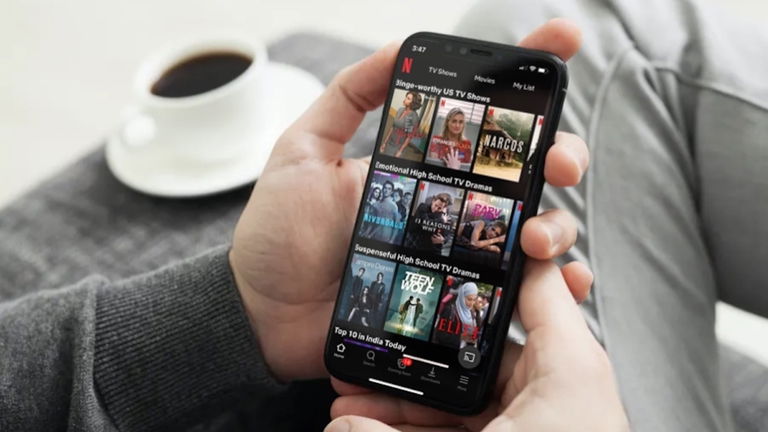
¿Cómo describirías Netflix hace 20 años cuando nadie conocía su existencia? Lo cierto es que la plataforma de streaming fue una de las pioneras en este tipo de servicios y nunca habríamos imaginado que tendríamos un catálogo de contenidos tan amplio al alcance de nuestra mano (nunca mejor dicho). Pero últimamente la compañía ha decepcionado muchos a sus clientes tras implantar una política que obliga a los usuarios a configurar su ubicación principal y no permitir compartir las contraseñas en otras localizaciones.
De hecho, muchos usuarios han criticado abiertamente a Netflix tras enterarse de esta política de uso en sus aplicaciones. En esta guía te explicaremos, paso a paso, cómo dar de baja tu suscripción, cómo eliminar un perfil y cómo eliminar tu cuenta de Netflix definitivamente desde iPhone y iPad en el caso en el que no desees volver a utilizar los servicios de la plataforma de contenidos audiovisuales en streaming.
Cómo dar de baja tu suscripción de Netflix
Independientemente de cuál sea tu plan de Netflix, existe un método muy rápido y cómodo para dar de baja tu suscripción mensual directamente desde tu iPhone y tu iPad para evitar que la compañía siga renovando su uso y cobrándote cada mes.
Sigue estos pasos para dar de baja tu suscripción de Netflix:
- Abre la aplicación Netflix en tu iPhone o en tu iPad.
- A continuación accede a tu perfil.
- Después presiona la imagen de tu perfil en la esquina superior derecha de tu iPhone o entra en la sección "Más" desde el iPad.
- Pulsa sobre el apartado "Cuenta".
- Desde aquí podrás ver todos los datos relativos a tu cuenta como los datos de facturación, detalles de tu plan de suscripción de Netflix o fecha de renovación, entre otros.
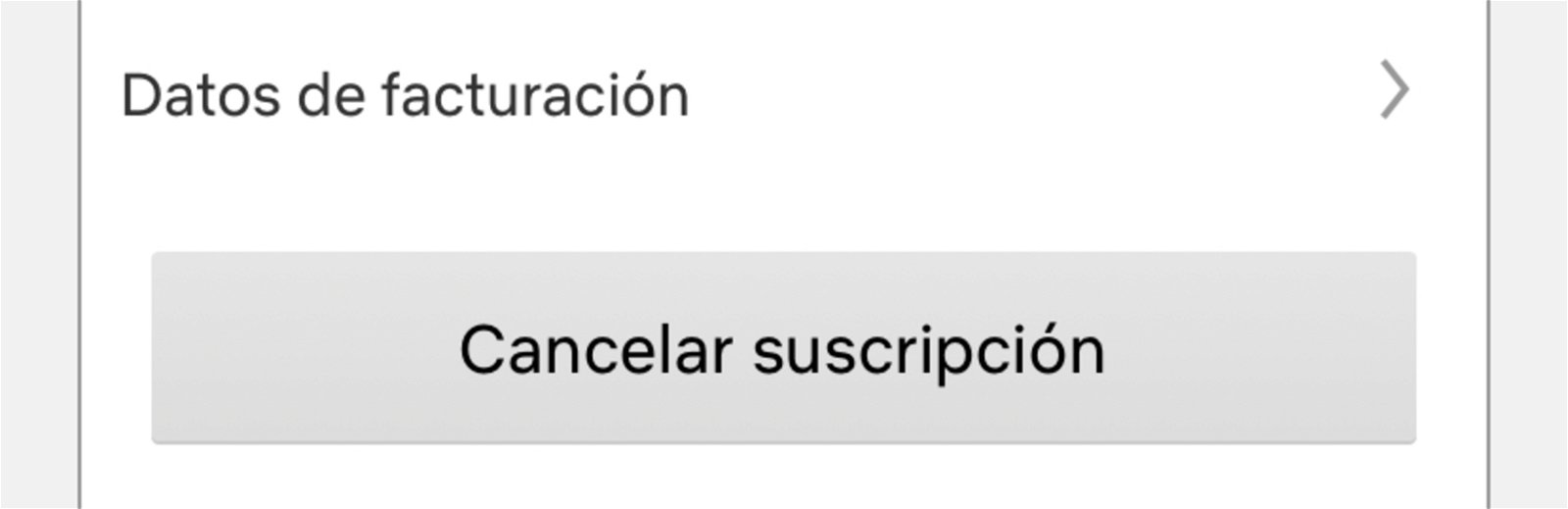
Cancelar tu suscripción evitará que se renueve automáticamente
- Si deseas dar de baja tu suscripción presiona sobre el botón "Cancelar suscripción".
Cómo cerrar sesión en Netflix
Si optas por cancelar tu suscripción mensual de Netflix tu cuenta se cerrará automáticamente. No obstante, puedes hacerlo manualmente en cualquier momento mediante un proceso muy sencillo.
Sigue estas instrucciones para cerrar tu sesión de Netflix:
- Abre la app Netflix en tu iPhone o en tu iPad.
- A continuación accede a tu perfil.
- Acto seguido pulsa en la imagen de tu perfil en la esquina superior derecha de tu iPhone o entra en el menú "Más" desde tu iPad.
- Ahora presiona sobre el apartado "Cuenta".
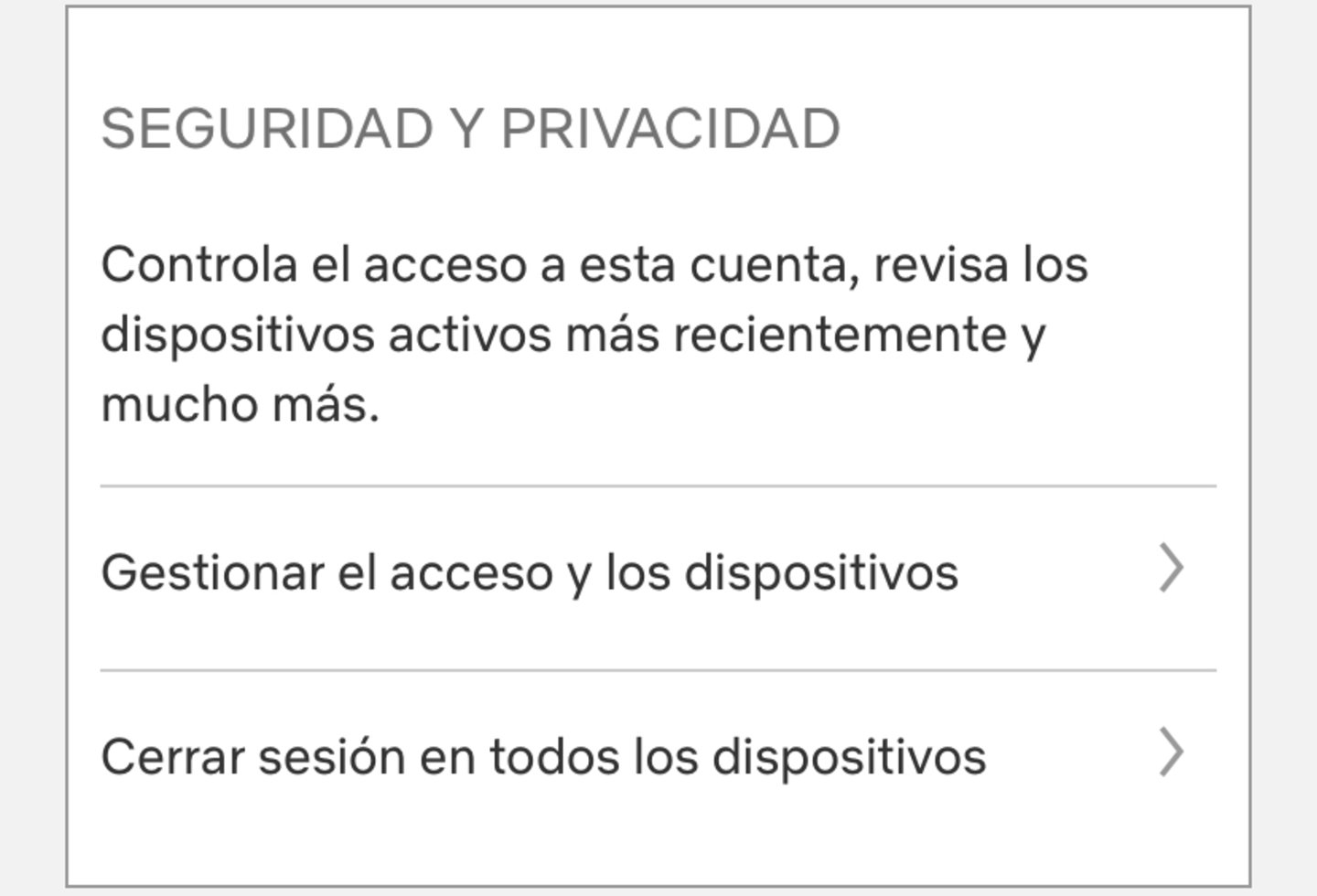
Netflix cerrará la sesión en todas tus aplicaciones y dispositivos
- Finalmente selecciona la opción "Cerrar sesión en todos los dispositivos" en el apartado "Seguridad y privacidad" de Netflix.
Cómo eliminar un perfil de Netflix
La plataforma de streaming Netflix ofrece la posibilidad de crear múltiples perfiles para que diferentes usuarios puedan iniciar sesión –desde ahora siempre y cuando estén en la ubicación principal– y guardar sus películas y sus series en una lista, continuar la reproducción donde lo dejaron, etc.
Sigue estos pasos para eliminar uno o varios perfiles de Netflix:
- Abre la aplicación Netflix en tu iPhone o en tu iPad.
- Haz tap sobre la imagen de tu perfil en la esquina superior derecha de la pantalla de tu iPhone o de tu iPad.
- A continuación presiona el botón "Editar" (iPad) o "Administrar perfiles" en iPhone.
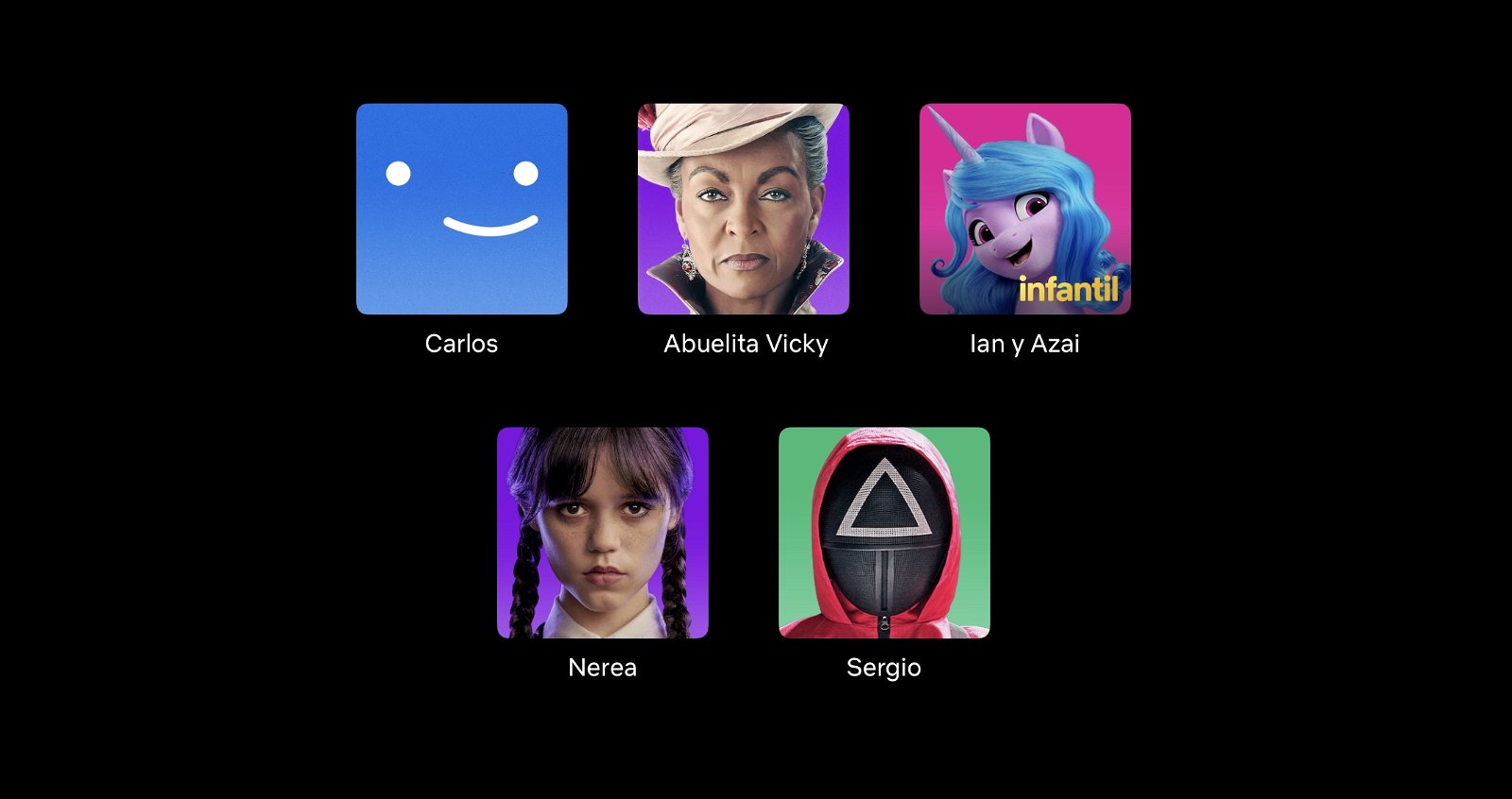
Los usuarios de Netflix tienen la posibilidad de crear su propio perfil con imágenes de personajes de series populares
- Selecciona el perfil que desees eliminar y elige la opción "Eliminar perfil".
En el caso en el que no aparezca la opción "Eliminar perfil" en tu dispositivo, visita el sitio web oficial de Netflix desde tu iPhone o iPad y selecciona la función Administrar perfiles.
Cómo eliminar tu cuenta de Netflix
Si estás completamente seguro/a de que no piensas volver a utilizar los servicios de Netflix ni volver a renovar tu suscripción mensual, la plataforma te brinda una opción para eliminar tu cuenta.
Sigue este procedimiento para eliminar tu cuenta de Netflix en iPad y en iPhone:
- Abre la aplicación Netflix en tu iPhone o en tu iPad.
- A continuación accede a tu perfil.
- Después presiona la imagen de tu perfil en la esquina superior derecha de tu iPhone o entra en la sección "Más" desde el iPad.
- Pulsa sobre el apartado "Cuenta".
- Desde aquí podrás ver todos los datos relativos a tu cuenta como los datos de facturación, detalles de tu plan de suscripción de Netflix o fecha de renovación, entre otros.
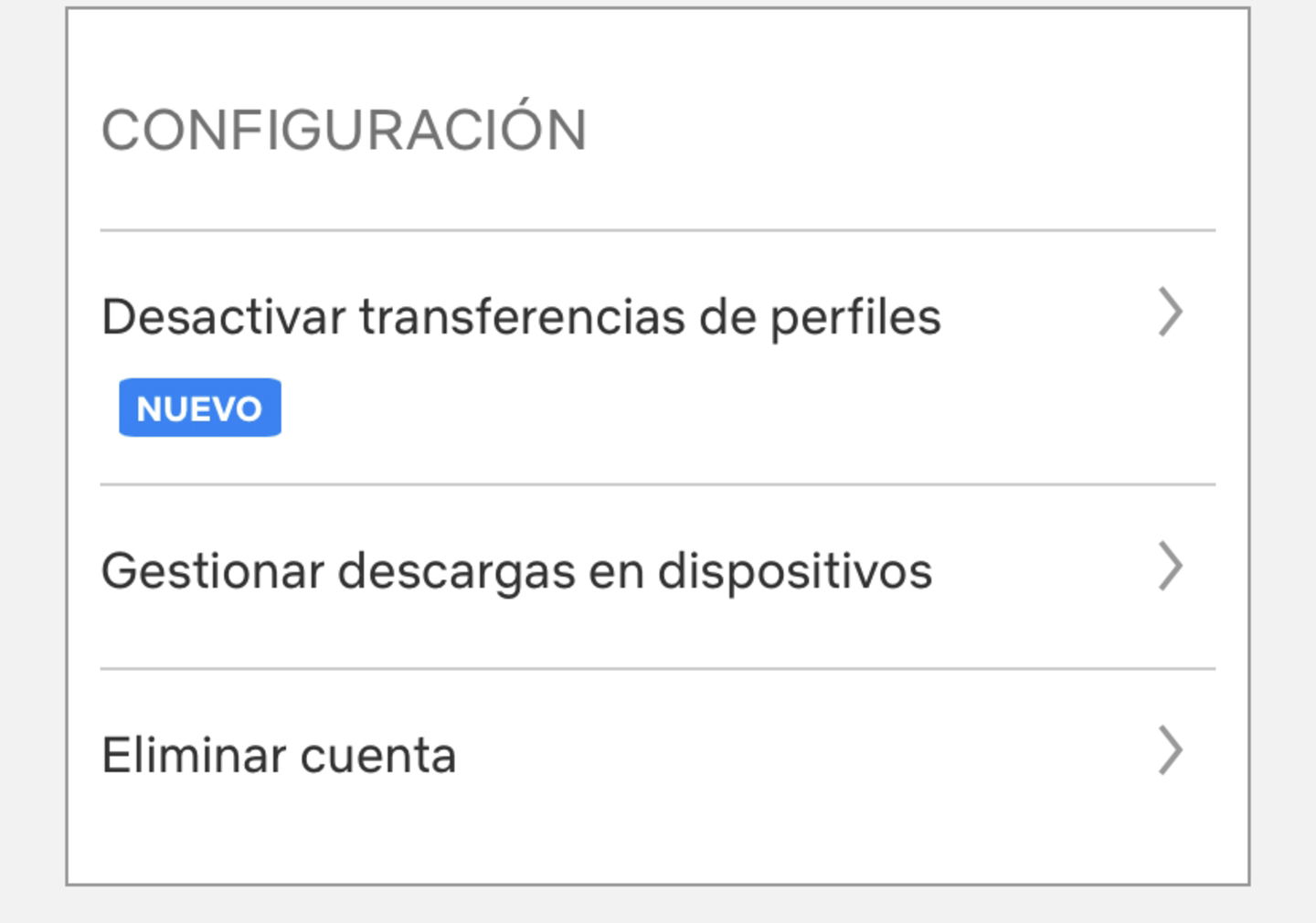
Netflix ofrece una opción para eliminar la cuenta
- Finalmente selecciona la opción "Eliminar tu cuenta" (abajo del todo).
Tanto si has decidido darte de baja en Netflix como si deseas continuar con tu suscripción mensual del servicio, te recomendamos echar un vistazo a los estrenos de Netflix, Disney+, HBO Max, Amazon y Apple TV+ en febrero de 2023 para descubrir qué nuevos contenidos llegan a las diferentes plataformas de streaming cada semana.
Puedes seguir a iPadizate en Facebook, WhatsApp, Twitter (X) o consultar nuestro canal de Telegram para estar al día con las últimas noticias de tecnología.